IPad: Jak włożyć lub wyjąć kartę SIM
Dowiedz się, jak uzyskać dostęp do karty SIM w Apple iPad dzięki temu poradnikowi.

iPhone ma jeden z najlepszych aparatów i większość użytkowników dobrze go wykorzystuje. Chociaż nie zdarza się to zbyt często, czasami ukochany aparat zawiesza się lub ekran staje się czarny. Na szczęście istnieje kilka prostych sposobów naprawienia problemu z czarnym ekranem aparatu iPhone'a i kontynuowania robienia zdjęć.
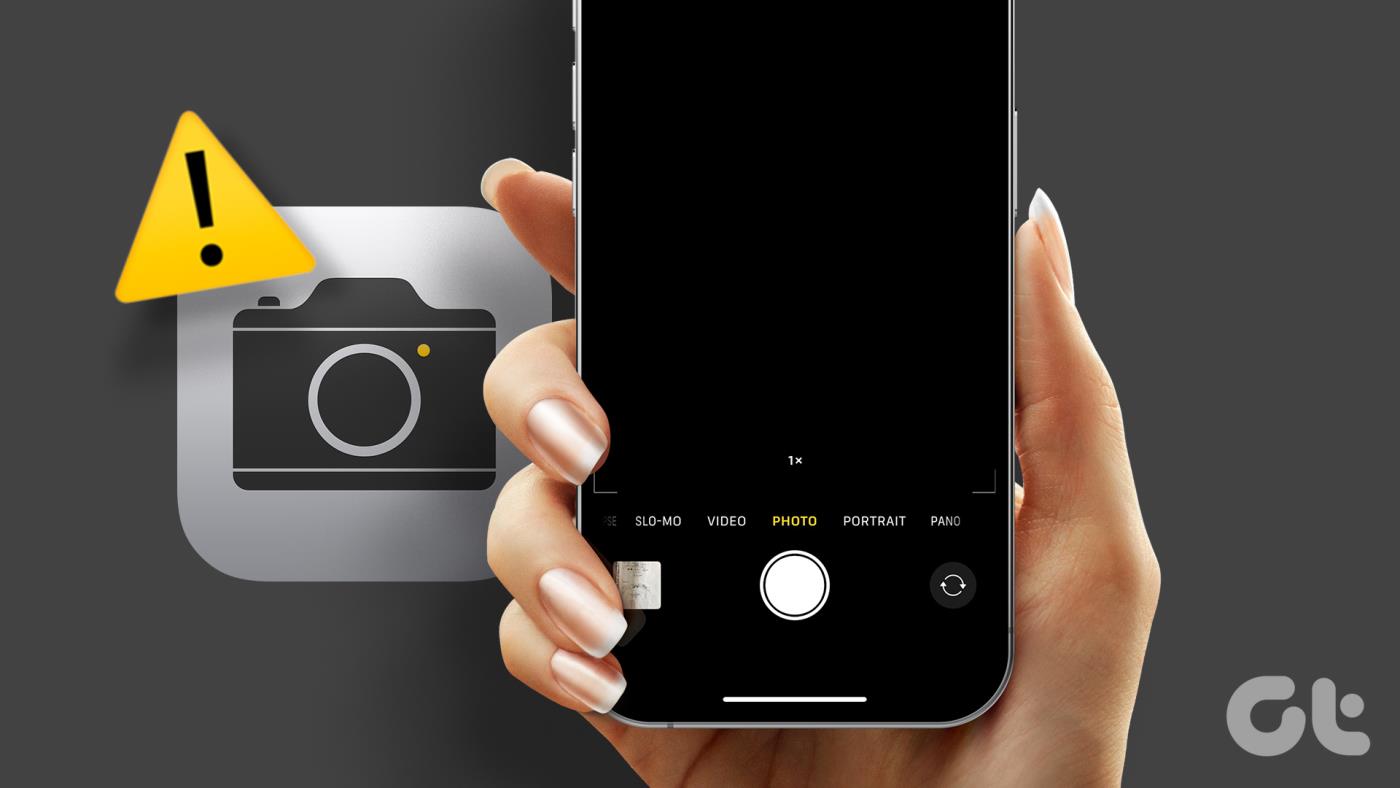
W tym artykule nie tylko pomożemy Ci rozwiązać problem. Ale omówimy również możliwą przyczynę, dla której ekran aparatu iPhone'a staje się czarny. Pomoże to rozwiązać problem i sprawi, że coś takiego nie będzie się zdarzać często.
Może to być frustrujące, jeśli aparat iPhone'a — czy to z przodu, czy z tyłu — po otwarciu wyświetla czarny ekran. Może być tego kilka przyczyn. Większość z nich może być tymczasową usterką w oprogramowaniu lub nieprawidłowym ustawieniem.

Alternatywnie coś może blokować aparat, np. dłoń lub ślady brudu. Na szczęście wszystko to można naprawić za pomocą TLC. Jeśli jednak występuje problem ze sprzętem lub uszkodzenie fizyczne, naprawienie tego może być nieco trudne. Miejmy jednak nadzieję, że to nie to drugie i sprawimy, że aparat iPhone'a znów zacznie działać.
Uwaga : jeśli po upuszczeniu kamera iPhone'a wyświetli czarny ekran, te poprawki mogą nie zadziałać. Uszkodzenie jest prawdopodobnie związane ze sprzętem i wymaga naprawy przez specjalistów z Apple.
Napraw czarny ekran aparatu w swoim iPhonie
1. Przełączaj między kamerą tylną i przednią
Być może aparat Twojego iPhone'a utknął między trybami aparatu przedniego lub tylnego, między obiektywami itp., Co prowadzi do czarnego ekranu. Najłatwiejszym i najskuteczniejszym sposobem obejścia tej usterki jest przełączanie między głównym i przednim aparatem lub trybami aparatu.

Naciśnij kilka razy przycisk przełącznika. Spróbuj także przełączyć obiektywy tylnego aparatu, makro na główny, i sprawdź, czy problem został rozwiązany. Jeśli nie, przejdźmy do następnej poprawki.
2. Wymuś zamknięcie i ponowne uruchomienie aplikacji aparatu
Najłatwiejszym sposobem naprawienia iPhone'a wyświetlającego czarny ekran aparatu jest zamknięcie i ponowne otwarcie aplikacji Aparat. Spowoduje to zresetowanie wszelkich możliwych usterek i rozwiązanie problemu.
Może to być szczególnie przydatne, jeśli próbowałeś uzyskać dostęp do aparatu z zablokowanego ekranu telefonu, a za każdym razem, gdy otwierasz aplikację, wyświetla się to samo. Jeśli zastanawiasz się, jak ponownie uruchomić aplikację aparatu na iPhonie, postępuj zgodnie z poniższymi instrukcjami:
Krok 1 : Odblokuj iPhone'a i otwórz aplikację Aparat.
Krok 2 : Otwórz przełącznik aplikacji,
Krok 3 : Przesuń palcem w lewo lub w prawo, aby znaleźć aplikację Aparat.
Krok 4 : Przesuń w górę, aby zamknąć aplikację.
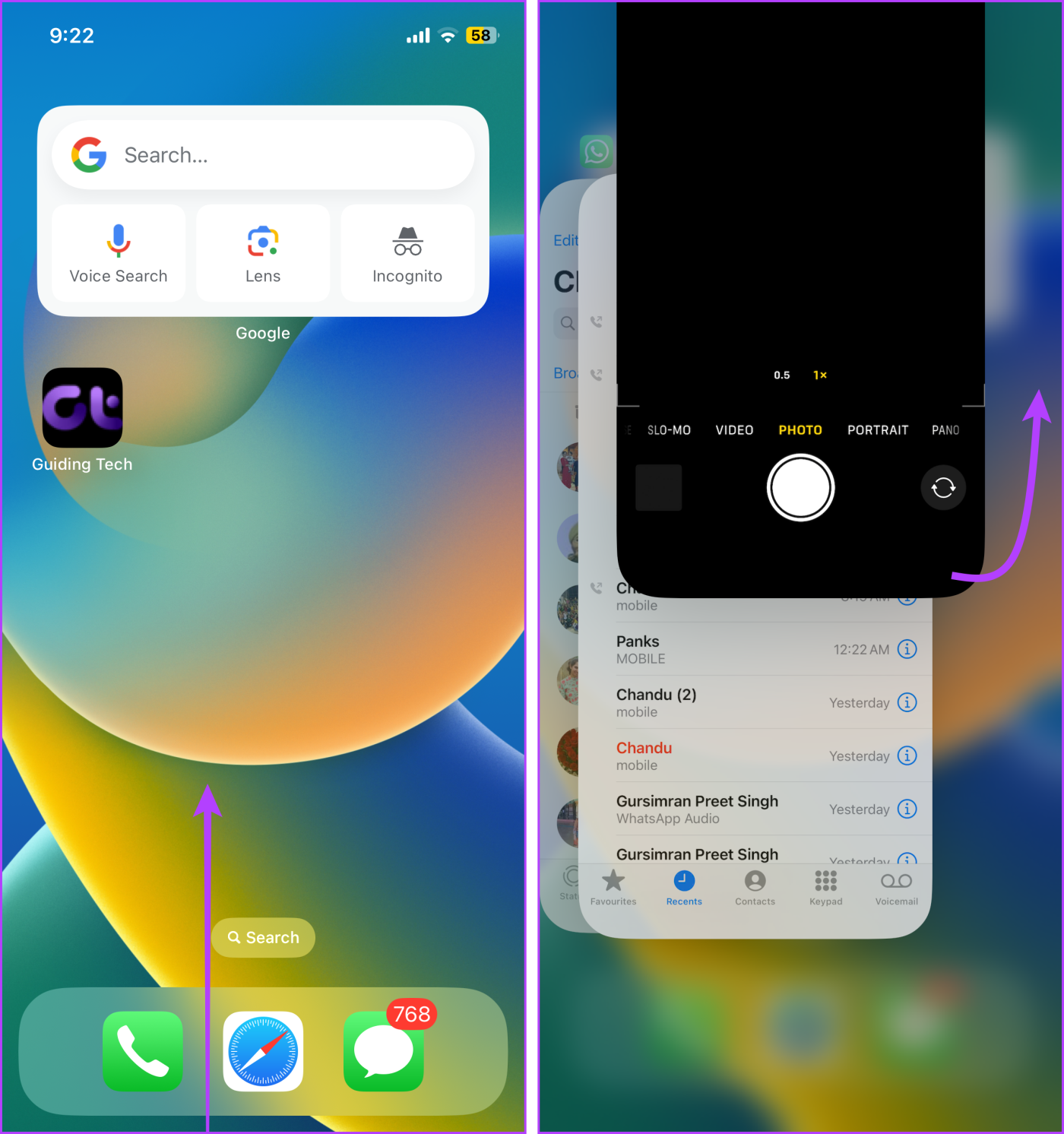
Krok 5: Po kilku sekundach uruchom ponownie aplikację Aparat.
3. Uruchom ponownie iPhone'a
Jeśli ponowne uruchomienie aplikacji Aparat nie zapobiegło wyświetlaniu czarnego ekranu na iPhonie, całkowite zresetowanie telefonu może pomóc w rozwiązaniu problemu. Aby wymusić ponowne uruchomienie iPhone'a:
Krok 1 : Wyświetl ekran suwaka zasilania,
Krok 2 : Przeciągnij suwak zasilania, aby wyłączyć urządzenie.
Krok 3 : Teraz naciśnij i przytrzymaj przycisk zasilania, aby ponownie uruchomić iPhone'a.
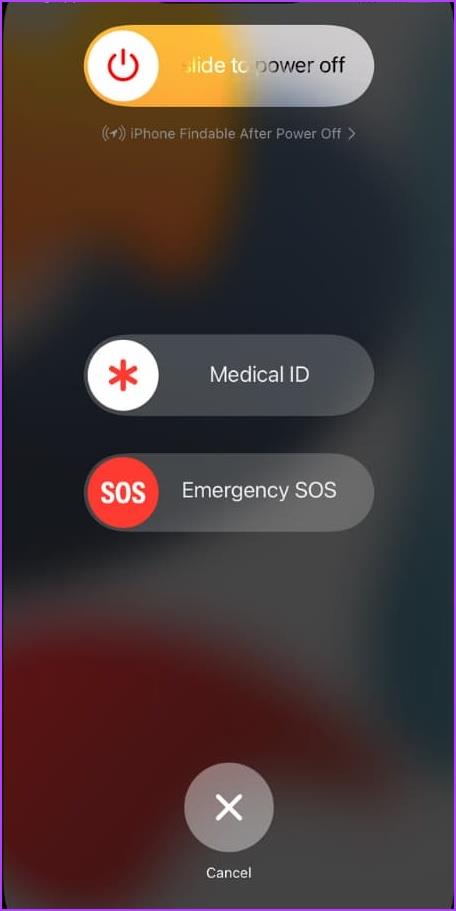
Krok 4 : Pozwól, aby Twój iPhone uruchomił się ponownie i wprowadź hasło, aby wrócić do urządzenia.
Krok 5 : Otwórz ponownie aplikację Aparat.
4. Wyłącz zdjęcie na żywo
Jeśli ponowne uruchomienie aplikacji lub iPhone'a nie zadziałało na Twoją korzyść, czas przyjrzeć się innym błędom związanym z funkcjami. Czasami inne funkcje mogą utrudniać działanie określonej funkcji. Spróbujmy więc wyłączyć/włączyć powiązane funkcje, zaczynając od zdjęć na żywo.
Otwórz aplikację Aparat i dotknij ikony Live Photo w prawym górnym rogu. Po wyłączeniu ikona będzie oznaczona ukośnikiem (/) (patrz zrzut ekranu dla ref.).
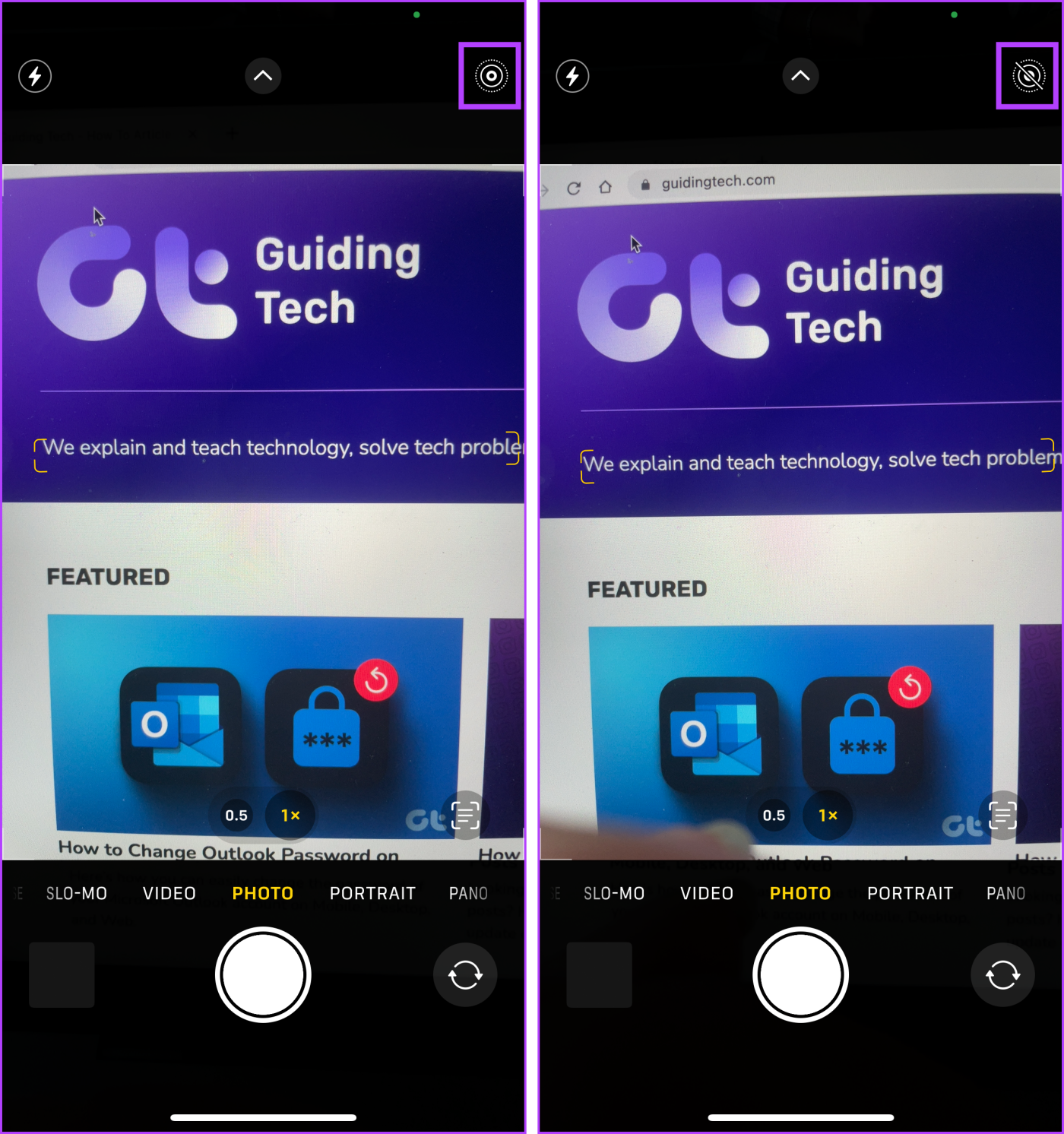
5. Włącz i wyłącz latarkę
Być może aparat Twojego iPhone'a nie jest w stanie rozpoznać ani uchwycić światła z otoczenia i dlatego ekran jest czarny. Możesz naprawić aparat, zapewniając pomoc w postaci lampy błyskowej.
Krok 1 : Otwórz Centrum sterowania.
Krok 2 : Tutaj dotknij ikony Latarka.
Krok 3 : Otwórz aplikację Aparat i sprawdź, czy to rozwiązało problem.
Krok 4 : Uruchom ponownie Centrum sterowania, aby wyłączyć ikonę latarki.
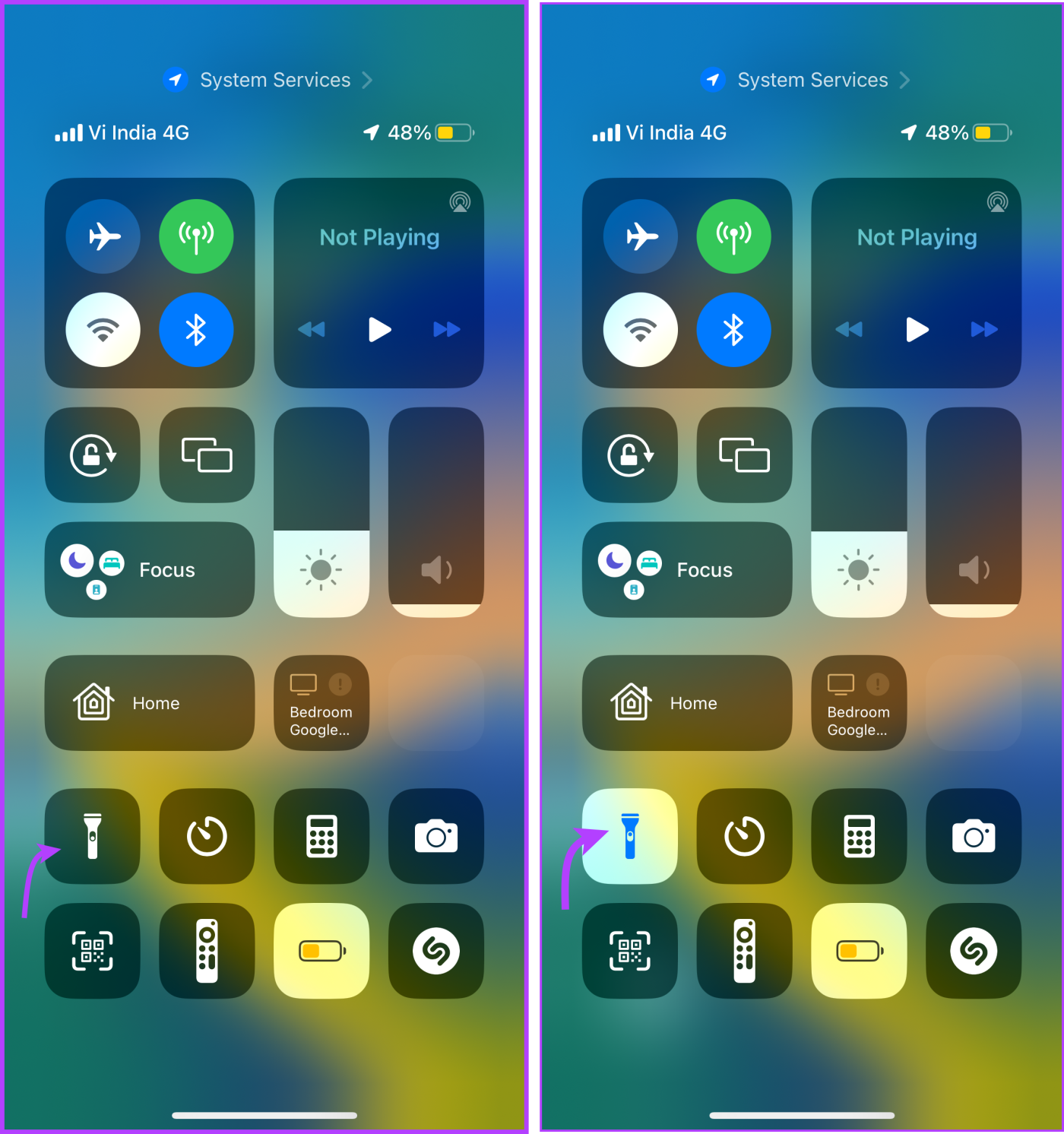
6. Wyłącz funkcję VoiceOver
VoiceOver to funkcja ułatwień dostępu zapewniająca głosowe komunikaty dla użytkowników niedowidzących. Jednak niektórzy użytkownicy wspominali, że aktywacja VoiceOver może powodować problemy z aplikacją Aparat.
Wyłączmy więc tymczasowo tę funkcję, aby sprawdzić, czy to rozwiązuje problem czarnego ekranu aparatu iPhone'a. Warto zauważyć, że w trybie VoiceOver jednokrotne dotknięcie powoduje wybranie elementu i dwukrotne jego aktywowanie.
Krok 1 : Uruchom Ustawienia → Dostępność.
Krok 2 : Stuknij VoiceOver, a następnie stuknij go dwukrotnie.
Krok 3 : Stuknij przełącznik VoiceOver i stuknij dwukrotnie, aby wyłączyć przełącznik.
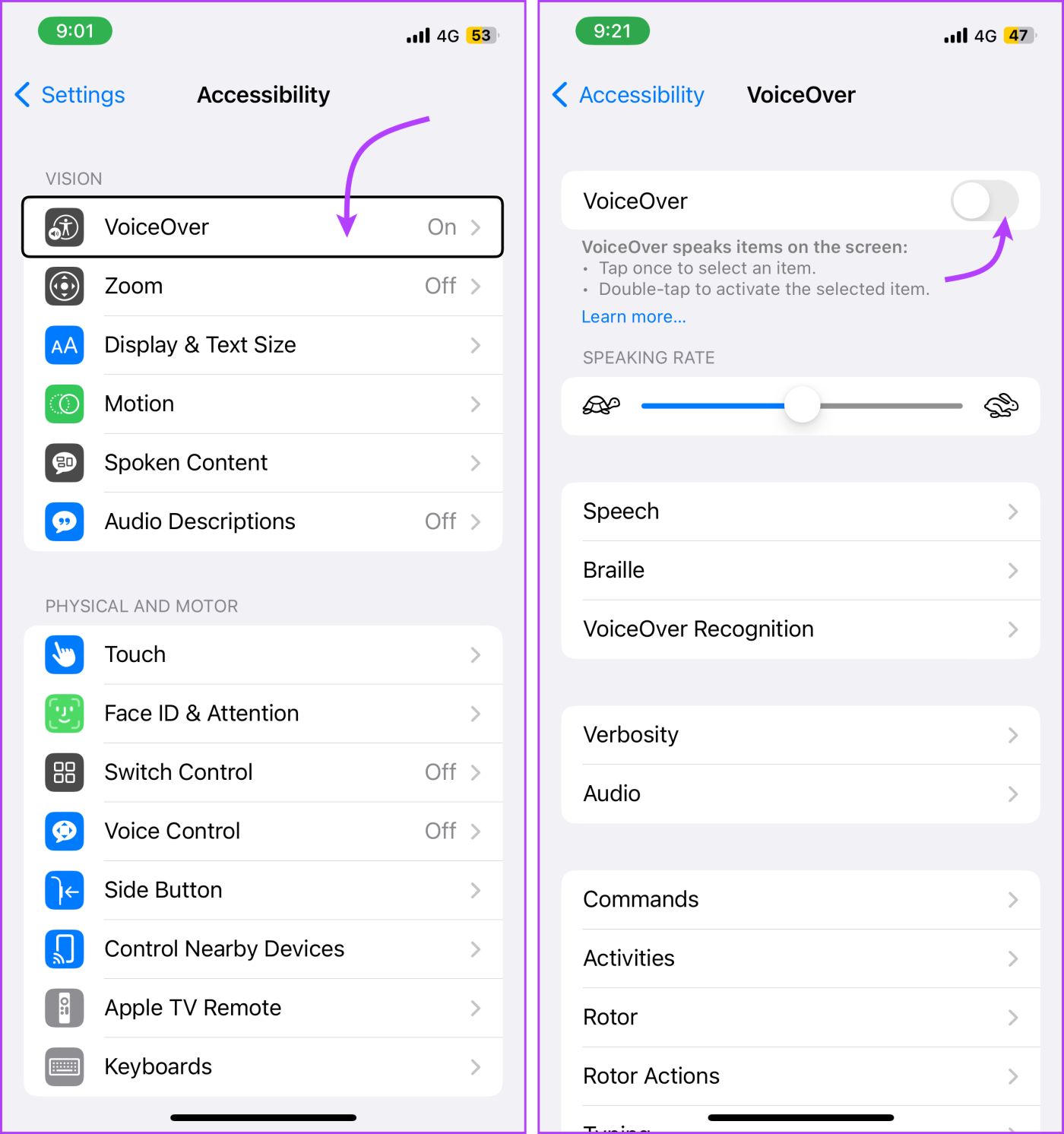
Teraz uruchom aplikację Aparat i sprawdź, czy problem został rozwiązany. W razie potrzeby możesz ponownie włączyć funkcję VoiceOver.
7. Wyłącz dostęp do lokalizacji dla kamery
Krok 1 : Uruchom Ustawienia → Prywatność.
Krok 2 : Kliknij Usługi lokalizacyjne.
Krok 3 : Wybierz kamerę.
Krok 4 : Teraz wybierz opcję Nigdy lub Zapytaj następnym razem.
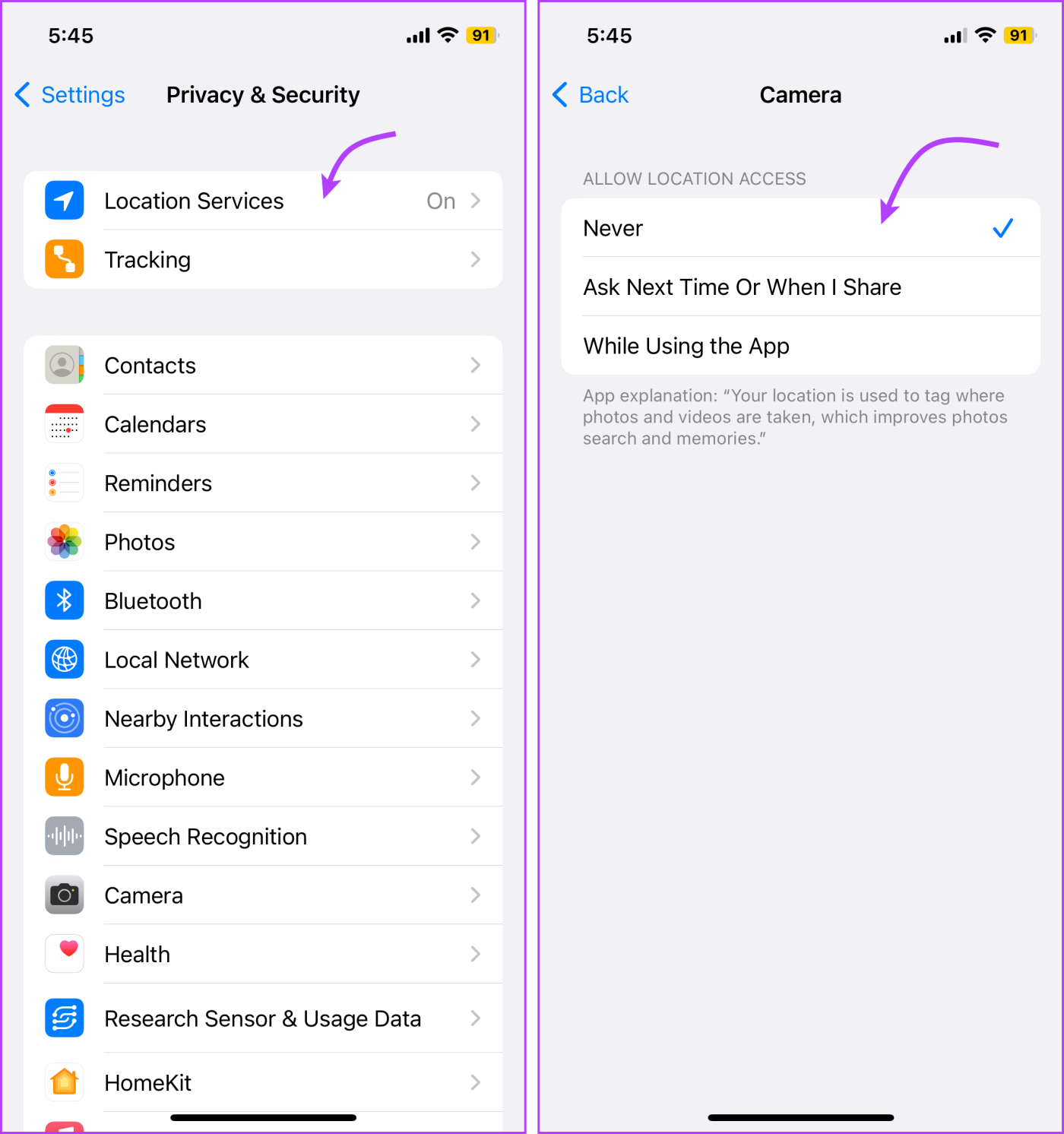
Po zakończeniu otwórz aplikację Aparat, aby upewnić się, że problem został rozwiązany. Możesz też przejść do następnej poprawki.
8. Zaktualizuj iOS
Być może niefortunny błąd w iOS powoduje, że aparat iPhone'a staje się czarny. Na szczęście Apple aktywnie śledzi i rozwiązuje takie problemy w nadchodzącej aktualizacji . Wszystko, co musisz zrobić, to sprawdzić, czy aktualizacja jest dostępna i pobrać ją.
Krok 1 : Przejdź do Ustawienia → Ogólne → Aktualizacja oprogramowania.
Krok 2 : Kliknij Pobierz i zainstaluj (jeśli dostępna jest aktualizacja).
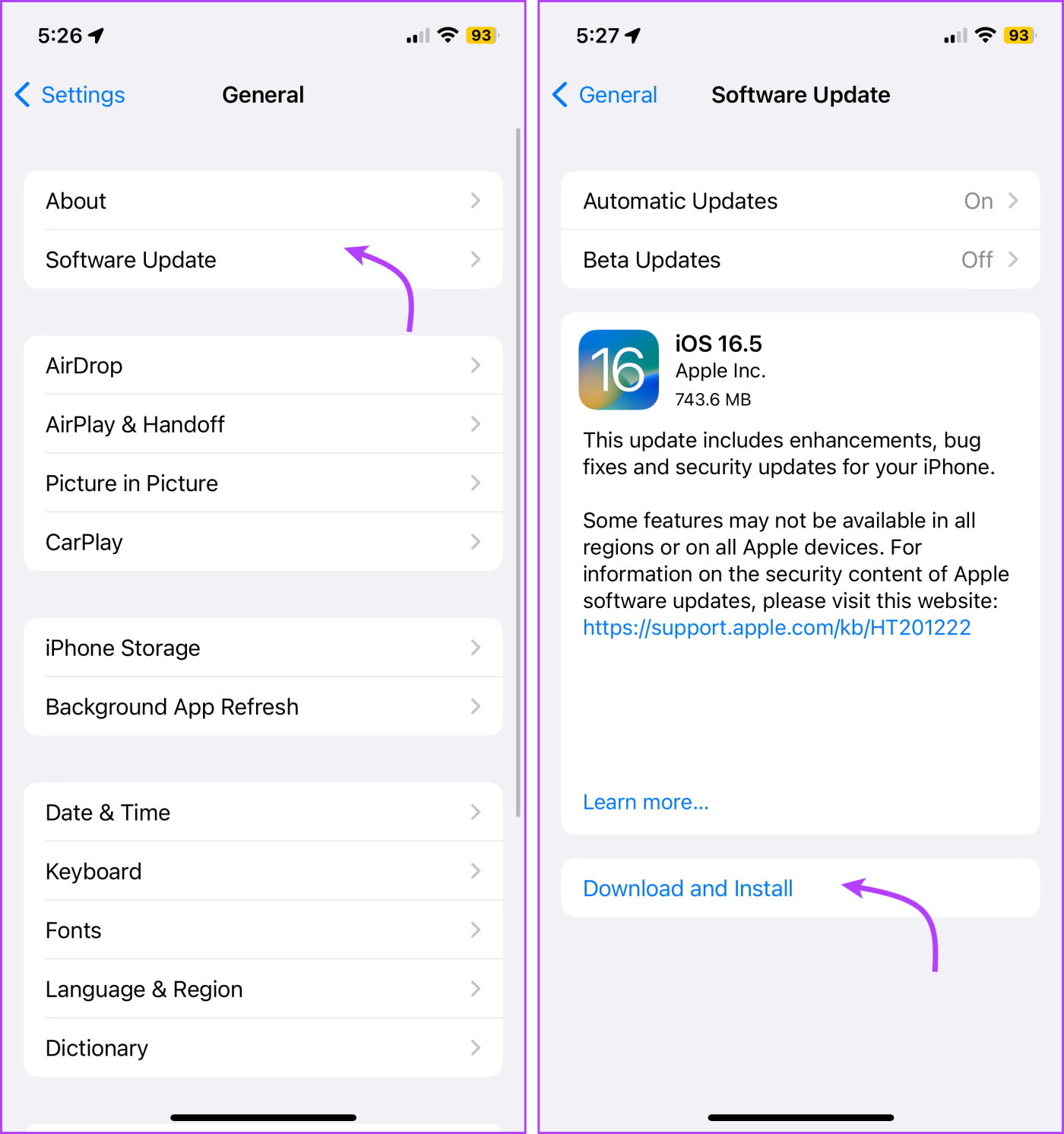
9. Czy iPhone się za bardzo nagrzewa?
Czarny ekran lub niereagujący ekran dotykowy — przegrzany iPhone nie działa tak, jak powinien. Nadmierne ciepło może mieć wpływ na działanie aparatu i prowadzić do tymczasowych usterek, takich jak czarny ekran.
Jeśli więc zaobserwujesz, że Twój iPhone się przegrzewa, postępuj zgodnie z tym przewodnikiem, aby go ochłodzić .
10. Wyłącz tryb niskiego zużycia energii
Włączany automatycznie, gdy poziom naładowania baterii Twojego iPhone'a spadnie do 20% lub mniej, tryb niskiego zużycia energii tymczasowo wyłącza wiele funkcji działających w tle. I chociaż latarka znajduje się na liście, aplikacji Aparat nie ma.
Chociaż mogą wystąpić usterki, a ekran aparatu w telefonie iPhone może stać się czarny, gdy poziom naładowania baterii jest zbyt niski lub włączony jest tryb niskiego zużycia energii. W takich scenariuszach wyłącz tryb niskiego zużycia energii.
Aby to zrobić, otwórz Centrum sterowania → dotknij ikony trybu niskiego zużycia energii, aby go wyłączyć. Następnie uruchom ponownie aplikację Aparat i spróbuj ponownie.
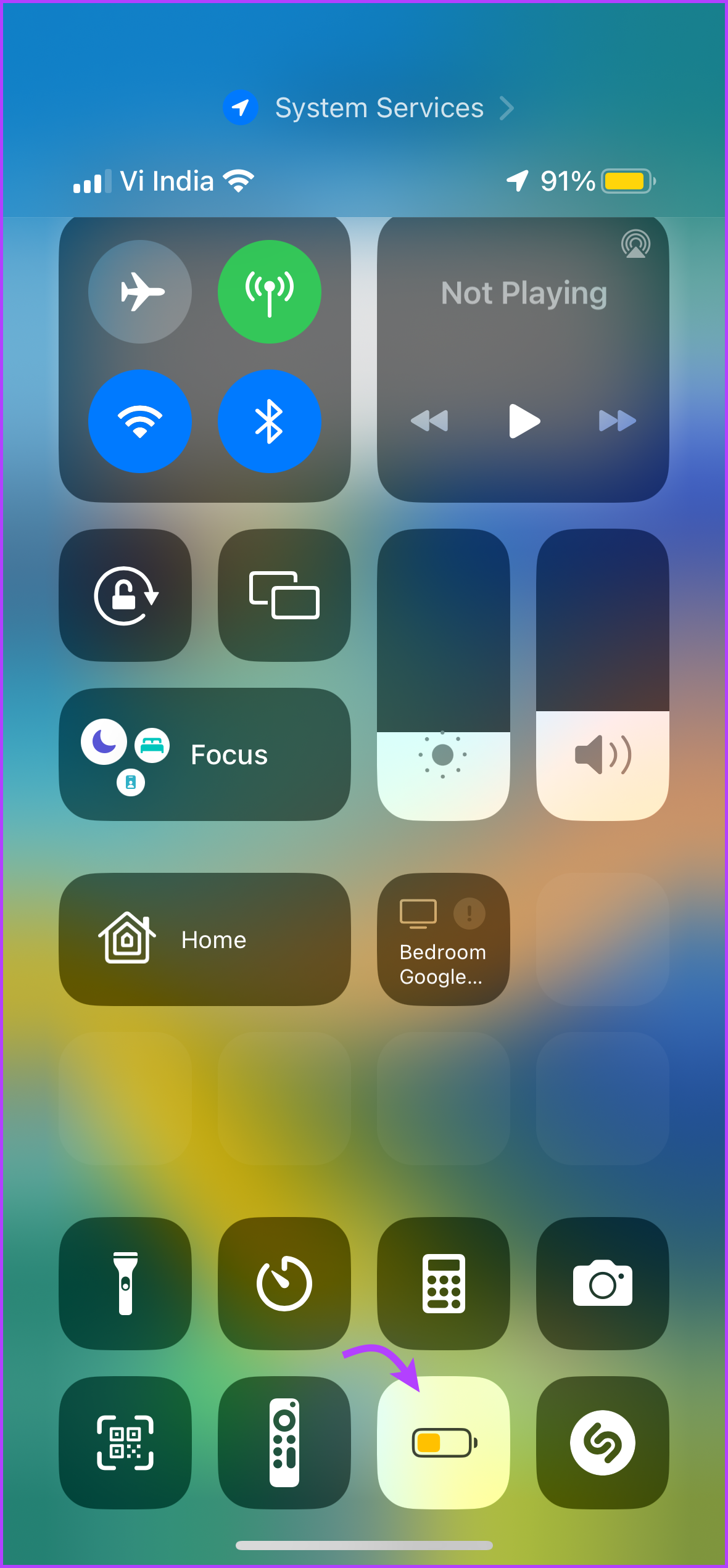
11. Zresetuj wszystkie ustawienia
Chociaż jest to stanowczy krok, jeśli nic innego nie działa na twoją korzyść, jest to ostateczność. Oprócz usunięcia i przywrócenia wszystkich ustawień, wyeliminuje błąd lub usterkę powodującą czarny ekran w aparacie iPhone'a.
Krok 1 : Uruchom Ustawienia → Ogólne.
Krok 2 : Przewiń w dół i wybierz „Przenieś lub zresetuj iPhone'a”.
Krok 3 : Kliknij Resetuj.
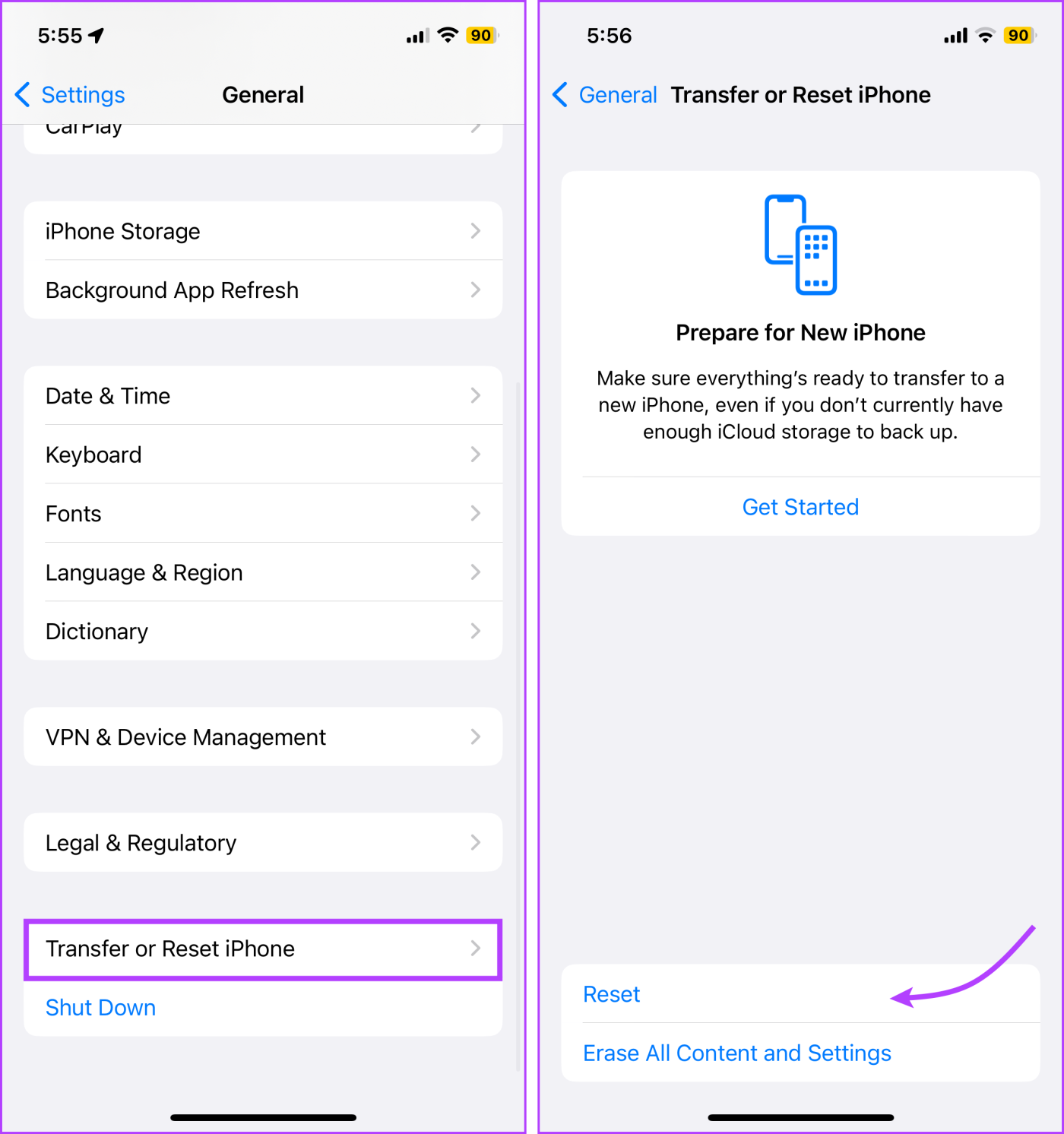
Krok 4: Stuknij Resetuj wszystkie ustawienia i wprowadź hasło.
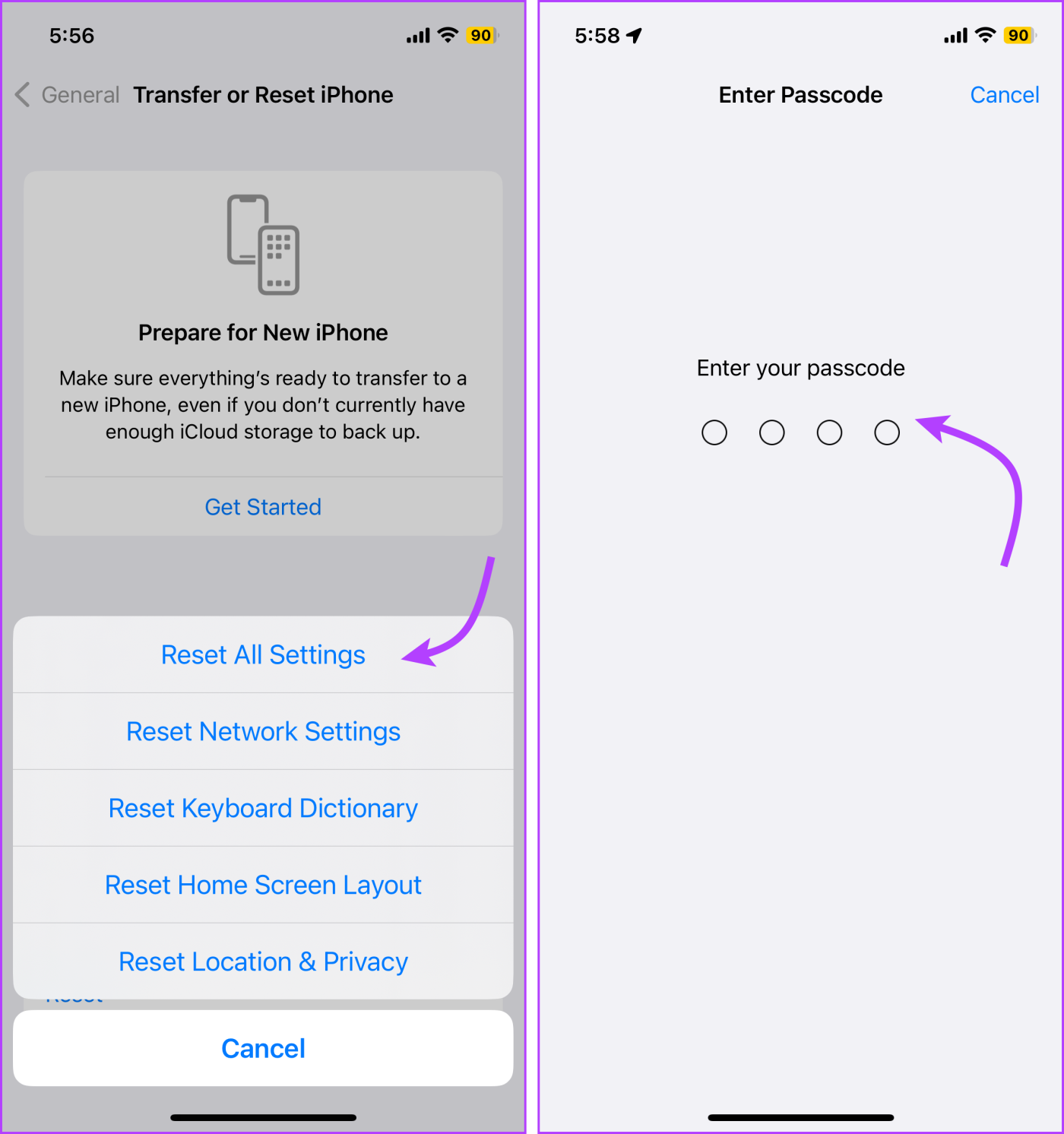
12. Skontaktuj się ze wsparciem Apple
Jeśli nic nie wyszło, czas wyciągnąć największy pistolet. Skontaktuj się z Apple i pozwól, aby poprowadził Cię geniusz przeszkolony przez Apple.
Na początku przeprowadzą Cię przez prawie te same kroki, o których mowa powyżej. Powiedz im zatem, jakie kroki w zakresie rozwiązywania problemów już podjąłeś, aby zaoszczędzić czas i energię.
Często zadawane pytania dotyczące czarnego ekranu aparatu w telefonie iPhone
1. Czy można naprawić czarny ekran aparatu iPhone'a?
To zależy od przyczyny problemu. Jeśli jest to spowodowane problemem związanym z oprogramowaniem, powyższe kroki mogą pomóc. Jeśli jednak jest to spowodowane upadkiem lub innym problemem sprzętowym, konieczne będzie sprawdzenie go przez autoryzowanego technika.
2. Czy fizyczne uszkodzenie iPhone'a może powodować problem z czarnym ekranem w aparacie?
Tak, uszkodzenia fizyczne, takie jak pęknięty obiektyw aparatu lub uszkodzenie elementów wewnętrznych, mogą potencjalnie powodować problem z czarnym ekranem aparatu. Jeśli podejrzewasz uszkodzenie fizyczne, zaleca się oddanie iPhone'a do przeglądu i naprawy przez autoryzowanego technika.
3. Czy aparat jest objęty gwarancją Apple?
Jeśli jest to wewnętrzny problem ze sprzętem, a Twój iPhone jest objęty gwarancją, Apple może wymienić aparat lub bezpłatnie rozwiązać problem. Jednakże przypadkowe uszkodzenia nie są objęte standardową gwarancją.
Koniec z czarnym ekranem w aparacie iPhone'a
Czarny ekran w aparacie iPhone'a może być frustrującym doświadczeniem. Głównie dlatego, że problem dotyczy również powiązanych aplikacji innych firm, takich jak ręczna aplikacja aparatu lub WhatsApp itp. Mamy nadzieję, że te kroki rozwiązywania problemów rozwiążą problem i aparat będzie działał poprawnie.
Jeśli jednak masz jakieś sugestie lub pytania dotyczące tego lub innego problemu technicznego, skontaktuj się z nami w sekcji komentarzy.
Dowiedz się, jak uzyskać dostęp do karty SIM w Apple iPad dzięki temu poradnikowi.
W tym poście omawiamy, jak rozwiązać problem, w którym funkcje nawigacyjne i GPS nie działają poprawnie na Apple iPhone.
Rozwiąż błąd, w którym nie można otworzyć strony, zbyt wiele przekierowań. Pojawia się on podczas przeglądania Internetu na iPhonie lub iPadzie firmy Apple.
Chcesz pomieszać sprawy i zmienić ikonę aplikacji na iPhonie? Oto sprytne obejście wykorzystujące natywną aplikację Skróty, która może Ci w tym pomóc.
Chcesz się dowiedzieć, czy możesz pobrać rozszerzenia do Chrome na iPada? Przeczytaj ten artykuł, aby odkryć najlepszą odpowiedź i alternatywy w 2023 roku.
Jeśli masz zegarek Apple Watch, musisz nauczyć się blokować i odblokowywać zegarek Apple. Możesz także odblokować zegarek Apple Watch za pomocą iPhonea.
Możesz używać dwóch kont Snapchat lub wielu kont Snapchat na jednym iPhonie. Wykonaj poniższe czynności, aby mieć 2 konta Snapchat na 1 iPhonie.
Ustaw swój Apple iPhone lub iPad na automatyczne pisanie wielkimi literami lub wyłącz tę funkcję za pomocą tego szczegółowego samouczka.
Szukasz tapet z efektem głębi na iOS 16 dla swojego iPhone
Za pomocą ikony (i) na Apple Watch możesz uzyskać istotne informacje o swoim urządzeniu. Poznaj wszystkie ikony Apple Watch i ich znaczenie.







